Как настроить звук в приложении стрелка
Типы уведомлений, отличия, как настраивать аудио.
Общее определение и типы уведомлений.
При движении по направлению на камеру срабатывает уведомление.
Существует 2 типа уведомлений - постоянные и разовые.
- Разовое уведомление срабатывает на установленное вами время от 3 до 8 секунд. При этом можно установить рингтон, аудиофайл и вибрацию.
- Постоянное уведомление - висит до момента проезда камеры. Кроме упомянутых выше, для него можно настроить тональный бипер с нарастанием темпа.
Уведомления настраиваются в одноименном пункте меню (Уведомления-Уведомления).
Сначала задается тип, а затем настройки по этому типу. Кроме этого есть общие настройки уведомлений.
Уведомления по видам объектов и по дистанциям. Звуки.
Программа поддерживает 5 групп объектов: стрелки, стационарные камеры, посты ДПС, прочие (мобильные камеры, переходы, переезды, леж.полицейские) и пользовательские точки.
По каждому из этих типов можно установить до трех уведомлений в зависимости от дистанции (кроме прочих). Первое 1000-2000м, второе 300-1000м и последнее 50-250м. Это помогает защититься от Стрелки, которая ловит нарушителей на расстоянии более километра, "ведёт", а фотографирует уже в непосредственной близости от камеры.
На каждую из дистанций можно установить свои звуки (рингтон, аудиофайл и бипер).
- "Предупреждать" - включает уведомление в целом (на заданной дистанции на заданный тип камер)
- "Аудио" - включает блок аудиозвуков (рингтон, аудиофайл)
- "Бипер" - включает бипер (ТОЛЬКО для постоянных уведомлений)
"Настройки аудио"
- Звук - выбирает рингтон (изначально используется рингтон по-умолчанию), если не нужен, то выбирите "Без звука"
- Аудиопредупреждение - включает воспроизведение аудиофайла
- Выбор аудиофайла - выбирает сам файл (mp3,wav)
- Вибрация - включает вибро (700мс)
При настройке бипера устанавливаются длительность сигнала и паузы и можно послушать получившийся звук.
Громкость бипера устанавливается в настройках постоянных уведомлений (см.ниже), а частота в целом на объект.
Если выбрано все - то при уведомлении на объект сначала проиграется рингтон, затем аудиофайл, затем будет проигрываться бипер до следующего уведомления.
Обращаю внимание, что бипер срабатывает только для режима постоянных уведомлений.
Настройка постоянных уведомлений
1. Для постоянных уведомлений, также, можно установить режим, при котором показывается не только следующая камера, но и несколько идущих за ней по направлению движения. Кроме того, можно выбрать вид уменьшенного уведомления.
2. Устанавливается минимальная скорость, после которой уведомление пропадает. Это удобно при движении в пробке. Пока едете медленно (тыр-пыр) уведомления и звуки вам не мешают, как только поехали быстрее обозначенной скорости - сразу появляются.
3. Устанавливается громкость бипера (тонального звука).
Дополнительная информация
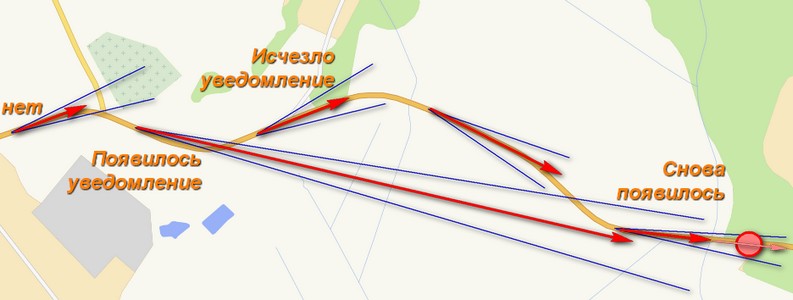
2. Прочие уведомления всегда имеют самый низкий приоритет. Поэтому, если за прочим объектом до 250м следует камера, стелка или пост, то сработает уведомление о камере, стрелке или посте, а прочий объект будет вторым в списке. 3. Стрелка имеет приоритет над всеми объектами с разницей в 100м. Это означает, что если по направлению движения пост, а через 0. 100м стрелка, то будет срабатывать уведомление о стрелке.
Базы данных радаров и камер
После первой установки программы нужно обязательно загрузить базу данных камер
Программа поддерживает как загрузку радаров из интернет, так и из текстовых файлов.
Программа поддерживает как загрузку радаров из интернет, так и из текстовых файлов.
Загрузка Сборной базы из Интернет в "один клик"
База Speedcamonline
Загрузка текстовых файлов в формате iGO
Программа позволяет загружать ЛЮБЫЕ базы камер в формате iGO.
Где можно скачать базы в виде текстовых файлов для загрузки:
Как загрузить данные в программу из текстового файла
Если вы хотите объединить несколько регионов в одном текстовом файле, то:
- Скачайте все интересующие вас файлы, распакуйте их.
- Создайте новый файл и по очереди перенесите текст через буфер обмена из скачанных файлов, подстыковывая текст друг под друга
- Загрузите получившийся файл.
После загрузки файл можно удалять.
Например
Первый файл:
1,35.6093500,55.4660800,1,60,1,277,Стрелка М1-4
6,36.1905400,55.4975200,1,90,1,70,Стрелка М1-5
Загрузка Стрелок
Дело в том, что многие базы камер не имеют отдельно выделенных Стрелок. Эта функция открывает самый полный ресурс с базой стрелок (www.rd-forum.ru (ветка "Забей стрелку"), проверяет базу на наличие радаров в радиусе 100м и, если находит, заменяет мобильную камеру на камеру типа Стрелка.Если вы загрузили камеры с помощью первого или второго пунктов меню, то загружать Стрелки поверх не нужно. Они сразу будут в вашей базе.
Добавление и редактирование точек пользователя.
Этот раздел предназначен для добавления камер, которых нет в базе, а также ваших собственных точек (например заправок, кафе, ям и т.п.).
Добавление точки
Для добавления точки "на ходу" предназначена команда "Добавить камеру или пост". Далее вы попадает в окно добавления точки (см.картинки). Обратите внимание, что если вы добавляете точку "на ходу". то угол (направление) будет корректным. Если же вы остановитесь, то GPS не может определить угол.
При наличии сигнала GPS координаты подставятся автоматически.
Тип направления отличный от "Все" указывайте только если вы двигаетесь или точно знаете угол.
Далее нажатием пальца выберите тип камеры и ограничение скорости, также можно добавить комментарий (до 35симв)
И нажмите "Добавить". Точка появится в вашей базе.
Будьте внимательны за рулем. Лучше отложите указание точных параметров на потом.
Редактирование точки
Для редактирования точки Зайдите в настройки - "Общие настройки" - "База камер" - "Точки пользователя"Вы увидете весь список точек, которые вы добавили. Далее при нажатии пальцем на точку вы попадаете в меню редактирования, а при длинном нажатии в меню выбора действий, в котором можно удалить точку или добавить новую.
Описание назначения основных настроек и режимов работы.
Здесь я не буду перечислять и описывать все настройки. В этот раздел добавляются описания только тех, корторые не понятны сразу или у которых есть тонкости.
Основной процесс обнаружения камер является скрытым. Управлять им можно тремя способами
1. Запустить сервис из настроек (самая первая команда).
2. Нажатие на виджет.
3. Внешней программой.
Состояние процесса может отображаться:
- на виджете (красный, желтый, зеленый)
- в настройках (Запустить процесс или остановить процесс)
- в строке уведомлений вверху
Андроид так устроен, что даже если процесс не запущен - программа висит в памяти, но не потребляет ресурсов и батарею и может быть в любой момент выгружена по необходимости самой системой.
Режимы подсветки экрана
Включена - аппарат не будет гасить экран все время пока запущен процесс обнаружения камер (желтый и зеленый режим).
Затемнять - также как предыдущий режим, но экран будет затемняться, через время, указанное в настройках аппарата.
При уведомлении - экран будет выключен, при подъезде к камере экран включится, уберет блокировку, покажет вам уведомление и погасится, через время, указанное в настройках аппарата. Работает не на всех аппаратах и не во всех прошивках. Особенно бывают проблемы с кастомными.
Городской режим
Четыре состояия: трасса, город, мегаполис, строго. Грубо-говоря - это допуск в разнице углов, между тем, куда с какого курса ловит камера и тем, куда едет машина (см.рисунок)Т.е. уменьшение угла (от трассы к строго) уменьшает и количество ложных срабатываний. Но с другой стороны дорога не всегда идеально ровна, бывают плавные изгибы, вы на дороге перестраиваетесь, есть погрешности в измерениях приборов и погрешность углов в базе данных. Поэтому не рекомендую ставить углы более строгими.
Настройка управления по событиям - Tasker
Например, вы хотите, чтобы обнаружение камер запускалоь по событию. Предположим устанвки в автомобильный крэдл. Или подключению питания. или в 08.40 утра по будням и т.п. Все это позволяет делать программа Tasker. По указанной ссылке вы можете почитать о возможностях. установке программы и нюансах. Я покажу только как настроить любое событие на запуск или остановку сервисного процесса Strelka.Итак, чтобы запустить сервис от таскера нужно:
- сначала создать свое событие (например, при установке в кредл сделать. )
- выбрать "Разное" - "Действие по Intent"
- вписать в графу Действие - com.ivolk.StrelkaGPS.action.START_SERVICE (чтобы запустить обнаружение камер) или com.ivolk.StrelkaGPS.action.STOP_SERVICE (чтобы остановить)
- выбрать в Cat (категория) Default
Само собой, на свои события повешайте включение GPS, потом запуск Стрелки, и наоборот - стоп стрелки а потом выключение GPS - и будет все идеально.
Поддержка внешнего GPS
При работе с внешним GPS сервисный процесс только слушает приходящие координаты, поэтому значок будет всегда зеленым.
Направления в указании собственных точек
Туда - объект(камера) контролирует только поток в одном направленииОба - объект(камера) контролирует поток в обоих направлениях (например и в голову и в хвост фотографирует). Также обозначаются две камеры, стоящие в одной точке, повернутые в разные стороны.
Все - Объект контролирует все направления в точке - указывается в основном для постов ГИБДД, а также для камер "по умолчанию", для светофоров и для прочих объектов, когда направления как-такового нет или их несколько.
Как установить виджет
У меня не работает.
Здесь я буду перечислять и описывать все ситуации, когда возникают жалобы по причине неправильных настроек программ или проблем при взаимодействии других программ на коммуникаторе.
Я проехал под камерой, а программа не сработала
- Проверьте, не установлена ли у вас опция "Только при превышении" для какого-либо из типов камер. Бывают случаи, что пользователи ставят "предупреждать только при превышении на 20км/ч, а сами едут с разрешенной скоростью или превышают на 10км/ч - естественно программа молчит.
Не могу скачать базу из интернета. Не могу зарегистрировать программу.
- Проверьте, есть ли доступ в интернет.
- Проверьте, не установлена ли у вас программа-файрвол, типа DroidWall. Если да - дайте права на выход в интернет для приложения Strelka.
Чернеет виджет. Неожиданные зависания.
- Проверьте не установлены ли у вас программы-блокираторы процессов - например TaskKiller. Если да - то пропишите программу в разрешенные.- На одной из версий были проблемы с DrWeb, но это уже в прошлом.
- Если не помогло - не стесняйтесь, пишите, буду искать причины ошибок.
Уведомления то пропадают, то появляются снова. Непонятно
- Внимательно прочитайте раздел "Уведомления". Ниже обозначил основные моменты.
- В режиме постоянных уведомлений при изменении направления движения список камер может изменяться и даже пропадать. Это логично, т.к. вы могли повернуть на перпендикулярную улицу и уведомления стали неактуальны. Но возможно это и при перестроениях.
- Устанавливается минимальная скорость, после которой уведомление пропадает. Это удобно при движении в пробке. Пока едете медленно (тыр-пыр) уведомления и звуки вам не мешают, как только поехали быстрее обозначенной скорости - сразу появляются.
Антирадар Стрелка (предупреждение о камерах-радарах ГИБДД для iPhone и iPad)
версия: 3.61
Последнее обновление программы в шапке: 24.09.2021
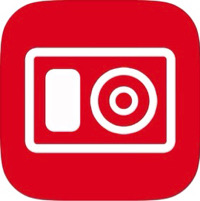




Краткое описание:
Оповещения о камерах (в т.ч. Стрелка, Автоураган, Автодория, Кордон, контроль полос и обочин), постах ДПС, Платонах и прочих опасностях на дорогах.
Описание:
Программа-антирадар предназначена для предупреждений о стационарных камерах (в т.ч. Стрелка, Автодория, комплексах контроля обочин, разметки), постах ДПС и прочих опасностях на дорогах.
Программа отображает на экране объекты по ходу движения автомобиля, указывает тип, расстояние, вашу скорость и ограничение. Кроме этого выдает до трех звуковых и голосовых предупреждений об объекте по настроенным вами расстояниям. Также предупреждает вибрацией и бипером с изменяющейся частотой.
Программа может работать в фоновом режиме (только звуковые уведомления, бипер и вибрация), выбирать звуковые файлы и загружать любые базы данных изтекстовых файлов или по прямым ссылкам.
Для работы необходим GPS.
Окна "поверх-всех" как в Андроиде - технически невозможны - только нотификейшены.
Первоначально необходимо загрузить базу камер. Затем периодически обновлять ее. Это делается нажатием кнопки "Загрузить базу" и требует наличие интернет (далее, при поездках, интернет не требуется).
Для загрузки сторонних баз сначала прочитайте раздел на сайте разработчика
Запуск основного рабочего режима (режима обнаружения) осуществляется круглой кнопкой внизу (кнопка Старт). При долгом нажатии на эту кнопку - запускается режим "Тест" в котором вы можете посмотреть дома как работает программа (вы виртуально едете мимо камер).


ВАЖНО: В рабочем режиме программа потребляет большое количество энергии, что может привести к быстрому разряду батареи.
- Рекомендуется при использовании программы подключать устройство к источнику питания.
- Также не забывайте нажимать кнопку Стоп и принудительно закрывать программу, когда вы ее не используете!



Разработчик программы рекомендуют вам выполнять правила дорожного движения и скоростные ограничения.
Также рекомендуем размещать устройтво в автомобиле так, чтобы оно не мешало обзору.

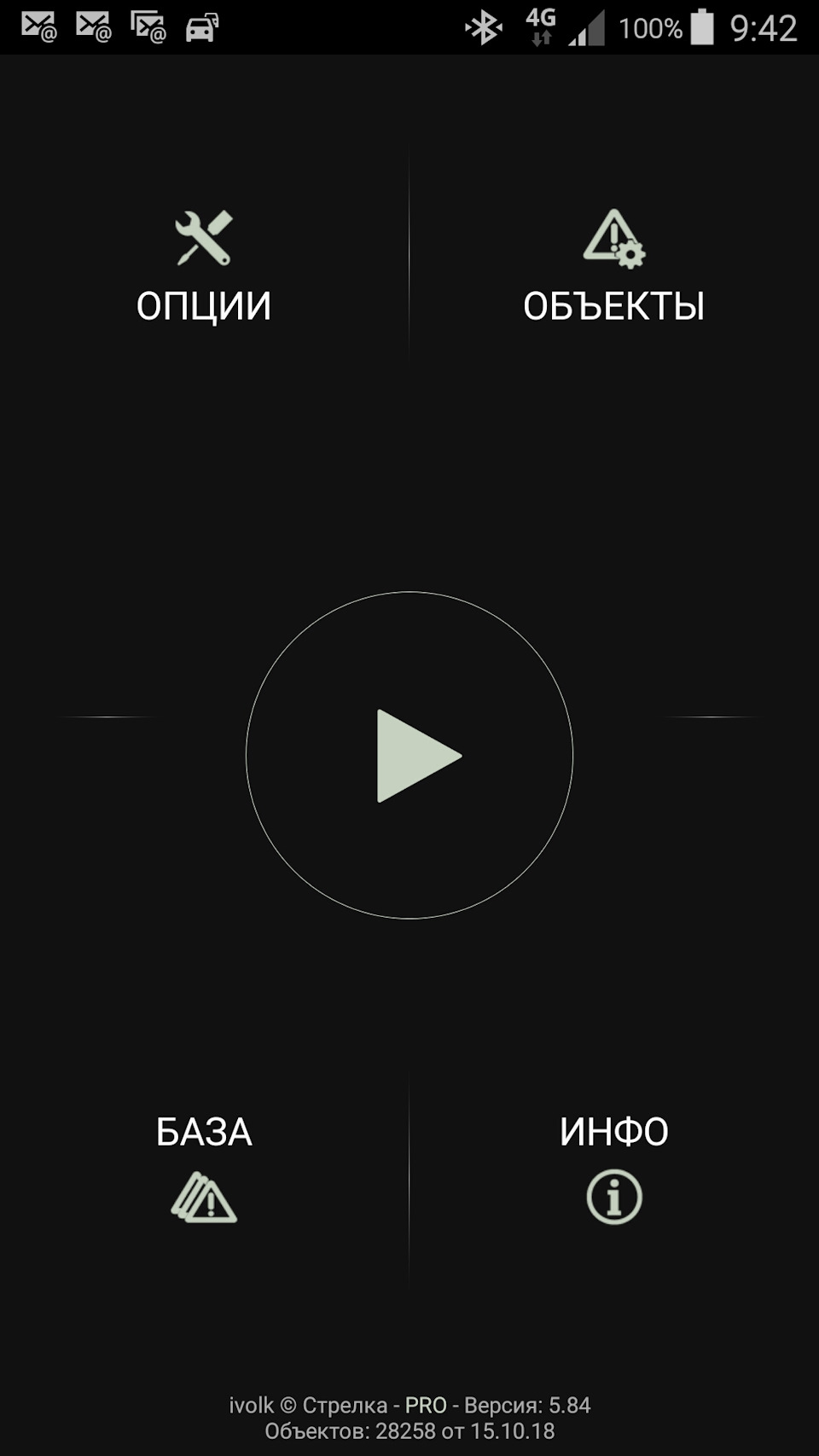
После того, как я все таки смог подключить свой старый Самсунг S5 к ГУ Кодиака через Андроид Авто, я получил полноценную Гугловскую навигацию на нашем дисплее. Плюс, для получения информации о радарах, я использую программу Стрелка антирадар, однако по умолчанию, после подключения телефона через usb к ГУ, звук из приложения вообще пропадал, изредка по непонятной для меня логике, на колонки ГУ пробивались подсказки от Стрелки, но в 99,99% никакого звука ни на телефоне, ни на колонках, не было. Т. е. приложение на телефоне показывает радары, но без звука, что конечно дико не удобно. Долго мучал настройки блютус, искал инфу в инете по настройке Стрелки, но в итоге сам разобрался.
Причина была в том, что по умолчанию в настройках аудио в Стрелке стоит аудиоканал Мультимедиа, который по всей видимости не может стабильно пробиться через работающий параллельно Андроид Авто. Решение довольно простое, нужно зайти в настройки Стрелки Опции, меню Аудиоканал, далее подменю Аудиоканал и выбрать, вместо Мультимедиа пункт Уведомления.
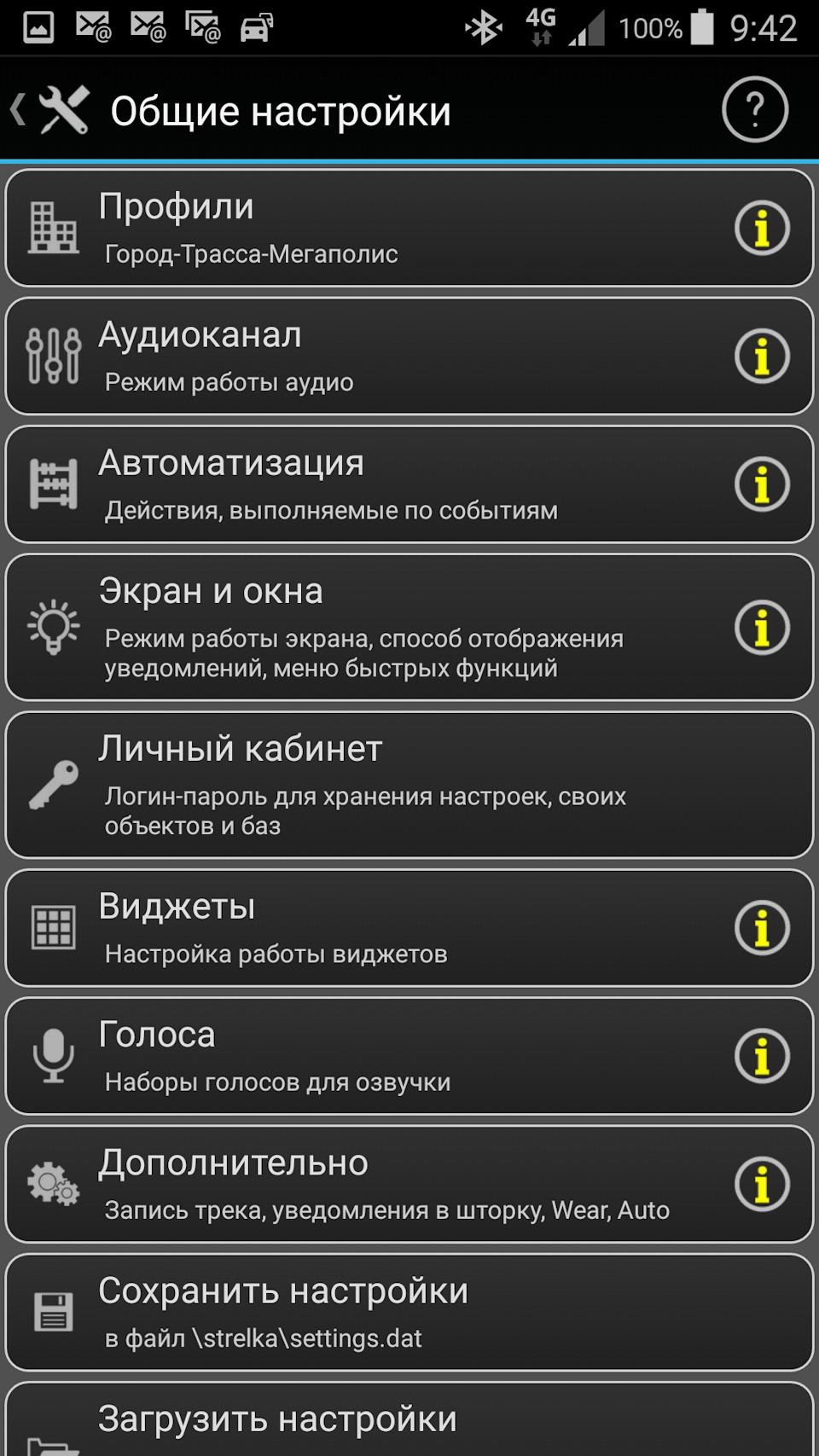
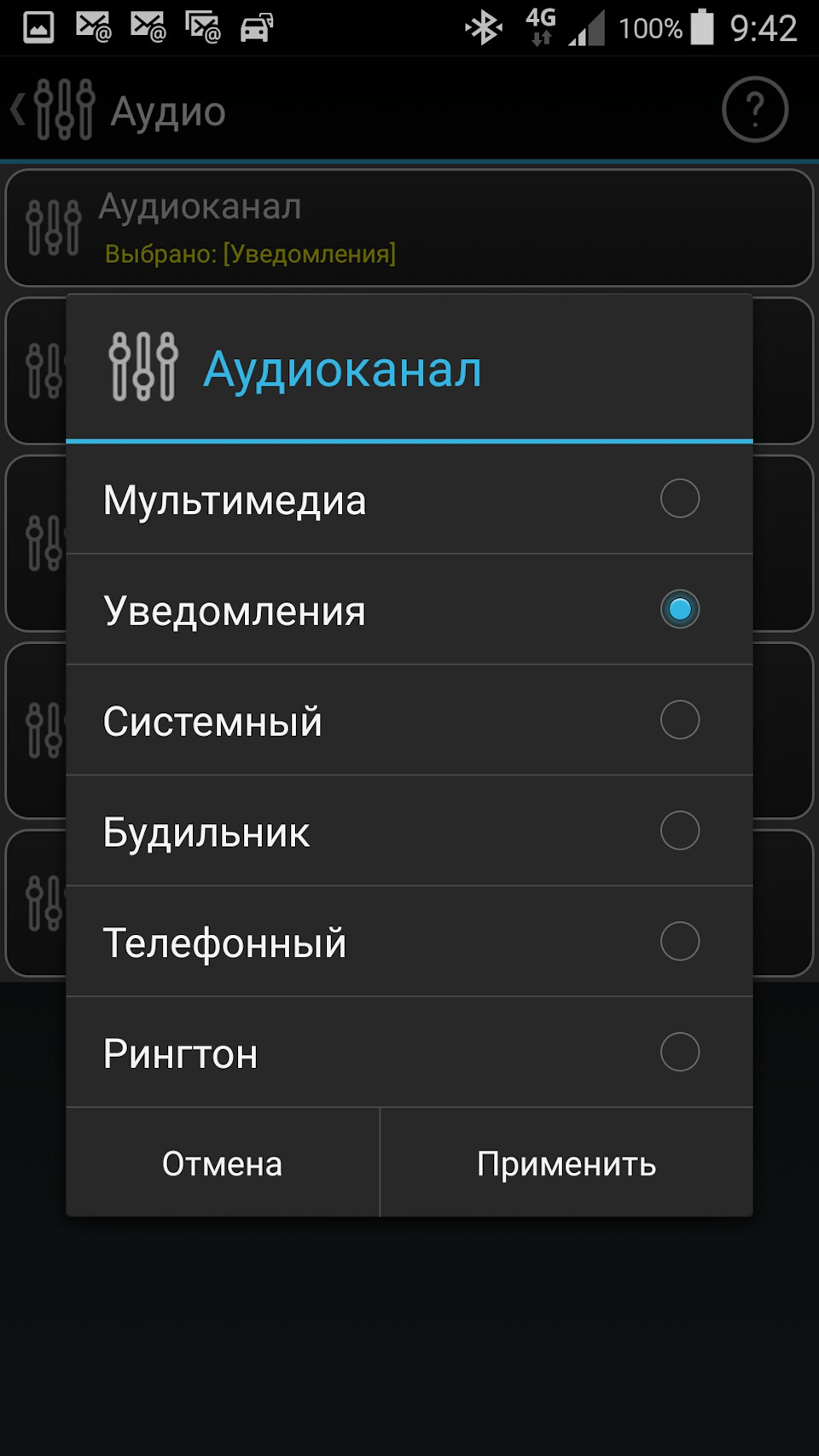
Больше ничего делать не надо, звук пошёл на телефон!
Громкость подсказок можете отрегулировать в стандартных настройках звука для уведомлений на вашем телефоне.
Да, ещё можно добиться следующего. Если хотите получить не просто параллельное звучание от Стрелки, а приглашение штатной музыки машины, при оповещение о радарах, то в тех же настройках стрелки Опции/Аудиоканал выберите подменю "Упр-ие другим аудио" и там выберите пункт Пытаться приглушить.
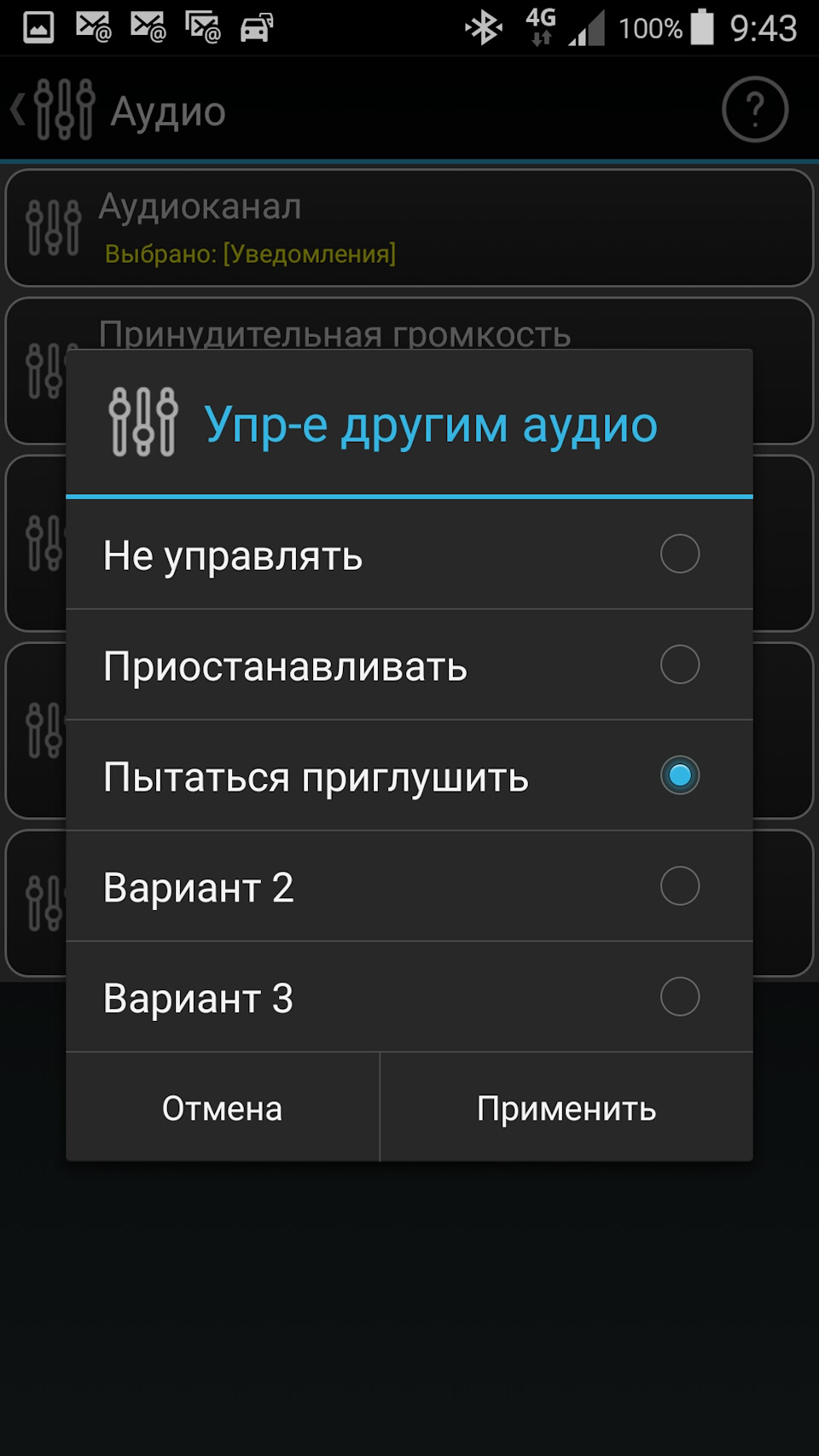
В этом случае, при выводе предупреждения о радарах, Стрелка будет глушить звук от ГУ и вы будете слушать только противный писк антирадара 😂
Лично для меня и при движении по Москве это не очень актуально, так как в таком режиме вообще нормально ни радио ни музыки не послушаешь, так как стрелка будет пищать и предупреждать постоянно)))) Но для трассы, думаю что такой режим может иметь место.
Всем удачи на дорогах!
Возможности антирадара Стрелка

Антирадар Стрелка для Android предназначен для предупреждения о постах ДПС, стационарных камерах и других опасностях, которые ждут водителя на дороге. Для работы используется GPS на телефоне или планшете. Данные отображаются на основе координат устройства и камер, которые установлены на определенном участке трассы.
Также существует версия радар-детектора Стрелка, которая используется для контроля скоростного режима на дорогах в обоих направлениях.

- Уведомления отображаются поверх всех окон, поэтому пропустить из виду предупреждение практически невозможно.
- Антирадар поддерживает работу с большим количеством различных объектов: от стационарных камер до расположения лежачих полицейских.
- Пользователь может вручную добавлять свои точки опасности.
- Настройка расстояния, за которое Стрелка предупредит о возможной опасности.
- Большое количество дополнительных регулировок для удобства пользования.
Стрелка работает в фоновом режиме, при этом потребляя минимальное количество ресурсов. Не имеет значения, какое приложение запущено на смартфоне, антирадар обязательно покажет уведомление, не нагружая операционную систему.
Настройка антирадара Стрелка
После первого запуска будет предложено скачать из интернета полную базу данных. Сделать это можно в разделе «Базы объектов» в два клика. Выберите пункт загрузки, и через некоторое время будет скачан файл, необходимый для правильной работы. Также через этот пункт добавляются новые пользовательские метки.
В пункте «Базы данных» можно очистить загруженные базы.
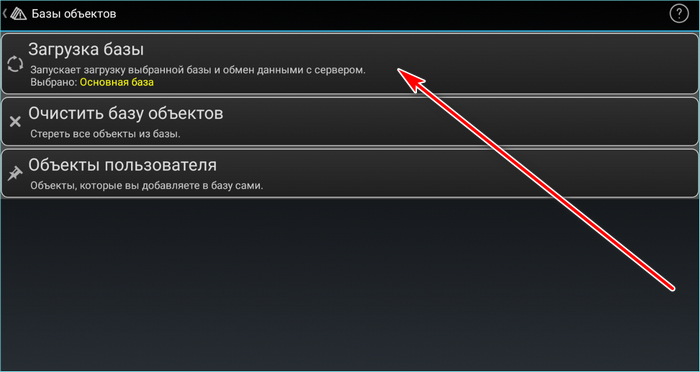

Главное окно антирадара состоит из четырех крупных блоков, на которые просто нажимать даже за рулем.

В разделе «Опции» находятся основные настройки. Их достаточно много, поэтому пользователь может отрегулировать настройки тонко под себя. В пункте «Профили» выбирается тип обстановки: мегаполис, трасса или город. Также он определяется автоматически. Рассмотрим опции подробнее.
Звук и аудио

Чтобы настроить аудио антирадара, перейдите в «Аудиоканал». Здесь можно определить тип звука уведомления. В разделе «Принудительная громкость» выставляется значение для бипера, а также звука и голоса.
Чтобы определить, что будет происходить со звуком другого работающего приложения, сделайте следующее:
В пункте «Дополнительно» можно включить или отключить звук при телефонном звонке, работу с гарнитурой Bluetooth, а также выставить задержку.
Экран и окна

В антирадаре для Андроида есть возможность тонко отрегулировать интерфейс, а также всплывающих уведомлений. В разделе «Быстрые функции» можно установить на главный экран кнопки для некоторых действий, которые чаще всего используются. Также здесь определяется количество строк и столбцов отображения иконок.
Через «Фоновые окна» возможно определить размер, форму и расположение уведомлений, которые будут отображаться на экране мобильного устройства, в том числе на экране блокировки. Зеркальное отражение настраивается в разделе «Дополнительно».
Если скачать полную версию PRO антирадара Стрелка, станут доступны дополнительные настройки. Например, тонкая настройка основного окна или виджетов.
Другие настройки

В меню встроено несколько голосов для озвучки уведомлений. Их можно выбрать в соответствующем разделе в настройках. Режим энергосбережения помогает сохранить зарядку мобильного устройства. Если заряд аккумулятора становится ниже 10%, приложение запускает этот режим . Также пользователь может установить постоянное энергосбережение. Сделать это можно в одноименном пункте.
В разделе «Дополнительно» активируется запись трека в формате GPX. Но она сохраняется в памяти устройства, и может занимать дополнительное место. Все настройки можно сохранить, а также загрузить уже готовый набор регулировок, просто указав к ним путь.
Настройка объектов
Отличительная особенность Стрелки от аналогичных продуктов заключается в том, что она позволяет тонко настраивать различные объекты. Делается это через блок «Объекты» на главном экране.
Здесь доступны следующие возможности:
Также доступна возможность вручную настраивать каждый тип объекта. Для этого его необходимо выбрать в списке ниже, чтобы открылось новое окно настроек.
Как установить антирадар Стрелка
Официального сайта у разработчиков нет, поэтому загрузить антирадар можно с магазина Google – Play Маркет. Базы данных скачиваются непосредственно через антирадар с серверов и облачных хранилищ.
Обратите внимание, что Стрелка платная. Ее стоимость составляет 199 рублей в магазине Google. Для скачивания необходимо заплатить через Play Маркет.

После оплаты можно установить антирадар, нажав на соответствующую кнопку. Купленное приложение сохраняется на аккаунте Google, поэтому ее в любой момент можно восстановить.

На сторонних сайтах антирадар доступен в формате APK. После скачивания достаточно выбрать установочный файл. Но прежде в настройках системы устройства разрешите установку со сторонних источников.
Также можете воспользоваться эмулятором Android на компьютерах или ноутбуках. Для этого подойдет Bluestacks.
Антирадар Стрелка удобен и многофункционален. Он позволяет тонко настроить отображение окон, объекты, звуковые уведомления и многое другое. Полная версия платная, но есть возможность скачать ее со сторонних источников в формате APK.
Читайте также:


